辽师版五年级(上)信息技术 文章的图文并茂
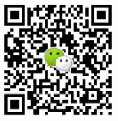
辽师大版五年级(上)信息技术教案
第七课 文章的图文并茂
二、教材分析:
本节课的知识点是围绕学习在文章中插入剪贴画和设置剪贴画格式、大小、位置,以及从来自文件中插入图片的方法展开教学的,本节课知识点比较多:剪贴画的输入、外部图片的输入、调整图片的大小和位置、怎样从Word外部插入图片等,本节学习内容的操作性强,可以采取小组和同桌合作学习的方式进行。
三、学生情况分析:
由于学生对word菜单的应用有了一定的基础,所以学生在学习图片的插入这一环节上该相对轻松一些,在设置图片的大小和环绕方式上应该有一定的难度,教师在教学过程中应该加强这方面的学习指导。
四、教学目标:
1、学会在文章中插入剪贴画和来自文件图片的方法。
2、掌握对插入剪贴画和图片,进行大小、格式、位置的设置方法。能根据已有的素材把文章设置得图文并茂。
3、通过本课学习巩固Word基础知识,提高学生的操作技能,培养学生的创造能力、观察能力和动手能力。
4、培养学生自学能力和发现问题、解决问题的能力。通过个性设计,培养学生创新能力与审美能力。
五、教学重点和难点:
重点:如何插入剪贴画和外部的图片、设置图片的环绕方式、大小、调整位置的方法
难点:插入剪贴画时,图片选项的设定和插入文件中图片;还有图文协调。
六、教学方法:
演示讲解法、任务驱动法。
七、教学手段:
多媒体网络电子教室,素材库、课件和学生已打好的文字《我爱北国的雪》。
八、课时安排:
建议一课时。
九、教学过程:
(一)展示导入
结合教材“看一看”这一环节教师向学生展示《我爱北国的雪》。出示《我爱北国的雪》(3篇,前一篇自是文字,第2篇加入了不合适的图片,第3篇加入了适合的图片)。学生课前可进行打字练习,观察比较,说说喜欢哪一个?小结,出示课题。
(二)任务驱动,新课教学
1.教师引导,任务驱动(出示任务一:在文章中插入剪贴画)
(1)教师结合“学知识”操作演示插入图片步骤。提出任务:你能不能把剪贴画插入到文章中。
(2)学生在观看老师的演示后,看书自学24页“学知识”的1、2两个知识点(边看边操作)。在看书过程中,有不明白的问题,可以请教老师或与同学交流、探讨。
(3)汇报和交流自学成果。教师选择典型的学生作品二、三例,通过网络演示学生作品或学生制作以及修改过程,交流学习体会。
问:你觉得这件作品完成得怎样?那个地方设计的还不够好?你能帮助修改吗?学生提出意见,修改作品。
(4)反馈小结,形成知识。你们的任务完成得真好,下面请你当老师,围绕这几个问题展开讨论,你可以边演示边回答。
问:你是怎样在你的文章中插入剪贴画,能演示吗?
学生边操作演示边讲解:分别使用剪贴画。(教师可以试试引导讲解或最后总结一下。)
操作步骤:
①单击“插入”──“图片”──“剪贴画”菜单命令。
②在打开的“插入剪贴画”窗口中,选择剪贴画的类别:选择“所有搜藏集”;输入“季节”。
③单击所选剪贴画的“插入”按钮,即可插入所需要的图片。
④关闭“插入剪贴画”窗口。
问:图片插入后,大小、位置、格式都不能和文章和谐,那么图片的格式是怎样设置,才能图文和谐统一呢?
结合“练技能”进行教学演示。
教师:插入图片后,图片会把文章分成上下两部分,这样不太美观。我们可以通过设置图片的格式来改变它。(教师演示,如果有的学生会了也可让学生演示。)如果我选择 “四周”型会有什么效果?(学生推测)如果选择其他选项又会有什么效果呢?可以让学生独立练习其它选项,请学生说说操作步骤。
对于图片的大小、位置的改变,主要讲清八个尺寸控点和光标变成十字箭头的作用,即可让学生自己操作。让学生可以根据需要选择其他的选项,学生可以练一练其他的选项。并让学生来讲解一下操作。在学生讲解的基础上,再次插入和设置图片的过程,突出本课的重点。
操作步骤是:
☆设置图片格式。
第一步:单击“格式”菜单中的“图片”命令,出现“图片设置”对话框。
第二步:在“设置图片格式”对话框中选择“板式”
第三步:在“环绕方式”中选择“四周型”,然后单击“确定”。
☆改变图片大小。
第一步:选择图片,图片四周出现8个“尺寸控点”;
第二步:将鼠标指针一到任意一控点上,鼠标指针变成双向箭头;
第三步:拖动鼠标该表图片的大小。
☆调整图片的位置。
选择图片后,将鼠标移到图片上,鼠标指针变成十字箭头时,拖动图片到合适的位置。
导语:插入剪贴画我们学会了,可是雪的图片只有一幅,老师想再插入一个图片需要怎么做呢?(出示任务二)
(5)知识迁移,结合“学知识”的第3点【3、在文章中插入图片】来学习插入来自文件的图片
利用来自文件命令还可以将计算机、光盘或是网络上的一些图形文件插入到文件中去。
操作步骤是:
单击“插入”──“图片”──“来自文件”菜单命令;
在打开的“插入图片”窗口中,确定查找范围:计算机的素材库——图片文件夹;
在图片文件夹中选择所需要的图片,单击“插入”按钮即可插入所需要的图片。对于图片的调整,可以让学生自己尝试操作。
(三)知识拓展,巩固思考练习。
结合“动脑筋”和“博士E-mail”进行教学。
1、选定图片的方法与选定文字的方法有什么不同?(选定图片的方法使用鼠标单击图片,而选定文字是要用鼠标拖动的操作。)
2、如果将【环绕方式】设置成其他方式,图片与文字的位置都有什么变化?(如设置成其他方式,图片与文字的位置关系将会随找设置的方式发生变化,学生可以通过上机操作,设置不同的效果来体验环绕方式改变所带来的影响。)
3、在日常生活中如何搜集图片的?(可以组织学生讨论,通常有:上网、资源库光盘、数码相机拍摄、扫描仪扫描、自己创作绘画等。)
4、对图片设置格式补充教学。对学有余力的学生可以尝试操作一下,教师给与个别指导。
(四)综合评价。
学生展示作品,进行讲评。学生作品展示交流,学生边演示边讲解自己的作品。(作品展示)
(小组同学之间可以先比较一下,看看谁的作品最棒,然后在全班展示。让我们来欣赏一下你的作品。强调插入和文章内容相关的图片)
(五)课堂总结。
1、同学们,今天我们学会了哪些本事?
2、老师帮助学生疏理知识,归纳总结。
3、教师小结:这节课,我们学会了怎样在文章中插入剪贴画和图片,大家掌握得不错,能设计出图文并茂的幻灯片作品。我们不但可以利用在文章中插入剪贴画和图片来美化文章,而且还可以利用图片来制作电子小报,那么,怎样制作电子小报呢?我们后面再接着学习。
 公告:
公告: